Como redimensionar o Painel de descoberta no Microsoft Edge no Windows 11
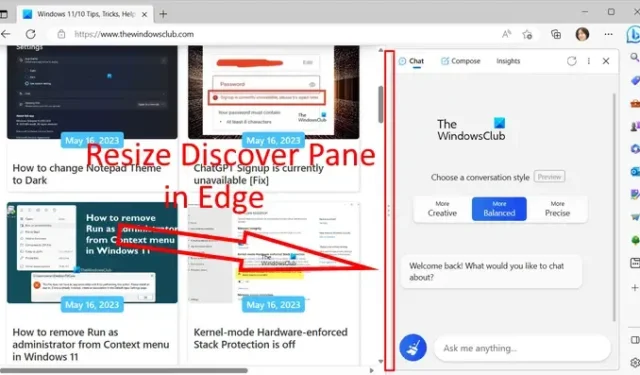
Neste tutorial, mostraremos as etapas para redimensionar facilmente o painel Descobrir no navegador Microsoft Edge no Windows 11/10.
O Discover in Edge é um conjunto de vários recursos com tecnologia de IA, incluindo Chat, Compose e Insights. Você pode usar esses recursos para conversar com o chatbot AI do Bing, criar conteúdo automaticamente e obter análises de um site ou página da web. Ele está incorporado na versão mais recente do Edge agora. Você pode simplesmente clicar no botão Descobrir e usar o chatbot, gerar conteúdo automaticamente ou aprender rapidamente sobre uma página da web.
Ao clicar no botão Descobrir, um painel se abre na seção do lado direito. Aqui, você pode usar a função que desejar. O bom é que você também pode redimensionar esse painel de acordo com sua necessidade. Se você quiser aumentar o tamanho do painel, você pode fazer isso. Se você se sentir mais confortável em um painel mais curto com outros sites abertos, poderá diminuir o tamanho do painel Descobrir. Agora, como fazer isso? Vamos conferir neste post.
Como redimensionar o Painel de descoberta no Microsoft Edge no Windows 11
Aqui estão as três etapas simples com as quais você pode alterar o tamanho do Painel de Descoberta em seu navegador Edge no Windows 11/10:
- Borda Aberta.
- Clique em Descobrir.
- Segure e arraste a borda esquerda do painel para ajustar seu tamanho.
Em primeiro lugar, inicie o navegador Microsoft Edge no seu computador. Depois disso, clique no botão Descobrir no canto superior direito.

Você também pode pressionar Ctrl + Shift +. (ponto final) tecla de atalho para abrir rapidamente o painel Descobrir no Edge.
Agora, passe o mouse sobre a borda esquerda do painel Descobrir aberto.
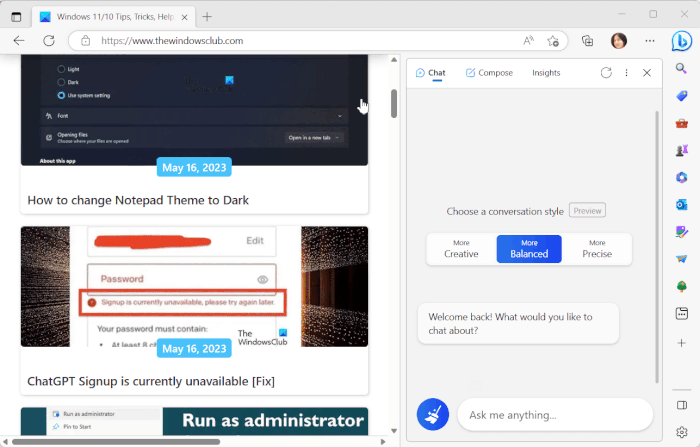
Em seguida, segure e arraste a borda para a esquerda para aumentar o tamanho do painel. Para diminuir o tamanho do painel Descobrir, segure e arraste a borda esquerda para a direita. Por mais simples que seja.
Como faço para redimensionar a janela do navegador Edge?
É muito fácil redimensionar a janela do navegador Edge. Você pode simplesmente segurar e arrastar as bordas da janela verticalmente ou horizontalmente para ajustar o tamanho de suas janelas. Você pode até segurar e arrastar um canto da janela na diagonal e redimensionar a janela de acordo. Caso você queira ajustar o tamanho de uma guia específica no Edge, clique no botão de menu de três pontos e, em seguida, clique no sinal – ou + presente ao lado da opção Zoom para diminuir ou aumentar a resolução da tela.
Como faço para me livrar da barra lateral do Discover no Edge?
Para desativar o botão Descobrir no Edge , digite e insira edge://settings/sidebar na barra de endereços. Na página aberta, localize a seção Configurações específicas do aplicativo e clique na opção Descobrir abaixo dela. Em seguida, você verá uma opção Mostrar descoberta ; basta desligar a alternância associada a esta opção. A opção Descobrir (Bing) não estará mais visível na barra de ferramentas do Edge. Caso você queira o botão Descobrir de volta, basta ativar a alternância Mostrar descoberta.



Deixe um comentário